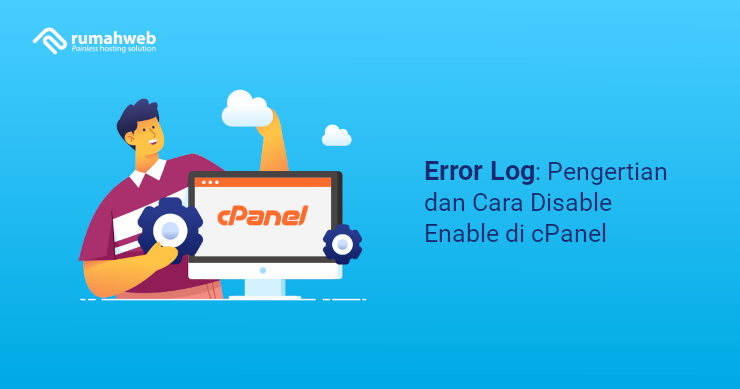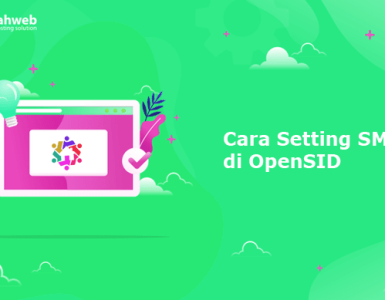Ada banyak faktor yang menyebabkan website error ketika diakses. Salah satu cara mudah untuk menganalisa penyebabnya adalah dengan membaca file error log. Lalu, apa itu file error log atau error_log dan bagaimana cara menganalisanya?
Dalam panduan ini, kami akan menjelaskan tentang apa itu file error log, fungsi dan cara disable atau enable di cPanel hosting. Simak informasi berikut ini.
Apa itu file Error Log?
Jika website Anda dibangun menggunakan script PHP dan mengalami masalah pada sisi script, Anda perlu menganalisa dan mencari tahu apa penyebab website menjadi error. Salah satu langkah yang perlu dilakukan adalah memeriksa file error_log untuk mendapatkan petunjuk yang membantu dalam perbaikan.
Error log atau error_log adalah sebuah file yang berisi tentang catatan kesalahan pada sebuah website yang dapat Anda gunakan untuk mengidentifikasi dan mengatasi masalah pada website Anda.
Letak file error log
Pada layanan hosting cPanel di Rumahweb, fitur error log secara default telah diaktifkan. Sehingga ketika website Anda error, Anda bisa memanfaatkan file ini untuk melihat dan menganalisa penyebab errornya pada website.
File error_log akan tercipta secara otomatis dan terletak di directory root website Anda. Namun, file ini juga bisa muncul pada directory-directory tertentu sesuai halaman yang error.
Sebagai contoh, ketika Anda sedang mengelola website berbasis WordPress melalui dashboard dan menemukan error, biasanya file error_log juga akan muncul di directory /wp-admin website Anda. Dari file tersebut, Anda bisa melakukan analisa apa penyebab dashboard Anda mengalami error.
Pada cPanel, Anda bisa melihat file ini melalui file manager. Caranya, login ke cPanel hosting Anda > File manager > public_html lalu cari file error_log yang muncul. Untuk melihatnya, Anda bisa klik kanan pada file lalu pilih View.
Enable atau Disable PHP error_log dari Select PHP Version
Pada control panel hosting yang menggunakan cPanel, Anda dapat mengaktifkan atau menonaktifkan error_log secara mudah. Namun, Anda juga bisa mendisable atau mengubah pengaturan error_log sesuai kebutuhan Anda.
Berikut adalah cara enable dan disable error_log di cPanel.
- Login ke akun cPanel Anda.
- Temukan kelompok menu Software dan klik Select PHP Version.

Sebagai informasi bahwa menu Select PHP Version ini tidak disertakan dalam cPanel secara default, jadi jika Anda menghosting dengan host web lain, atau install cPanel di VPS/Dedicated Server mandiri, Anda mungkin tidak memilikinya di akun Anda.
Namun, semua pelanggan layanan hosting Rumahweb akan menemukan menu Select PHP Version di cPanel akun hosting mereka.
- Pada menu Select PHP Version, pilih tab Options.
Terdapat fitur display_errors, contang opsi tersebut untuk mengaktifkan display_errors

- Pada opsi error_reporting, silahkan pilih opsi yang ingin diaktifkan:

Keterangan:
- ~E_ALL : Disable semuanya
- E_ALL & ~E_NOTICE : Report semua error kecuali E_NOTICE
- E_ALL : Report semuanya
- E_ALL & ~E_DEPRECATED & ~E_STRICT: Report semua error kecuali E_DEPRECATED & E_STRICT
Sampai tahap ini, proses disable/enable error_log di cPanel telah selesai.
Demikian tadi artikel kami tentang error log di cPanel, semoga bermanfaat.